cad通过excel制作线路曲线的图文操作
时间:2022-10-26 13:36
今天小编讲解了cad通过excel制作线路曲线的图文操作,下文就是关于cad通过excel制作线路曲线的操作教程,一起来学习吧。
cad通过excel制作线路曲线的图文操作

1、复制计算出的坐标到excel中,分为X、Y两列坐标
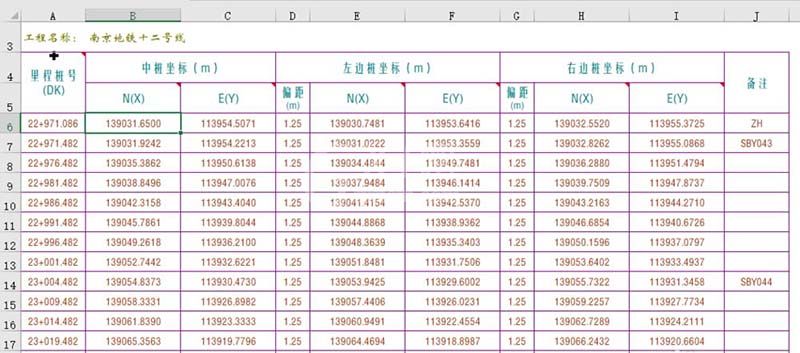
2、把X、Y坐标用逗号(英文状态)连接在一起,excel里用公式&","&连接
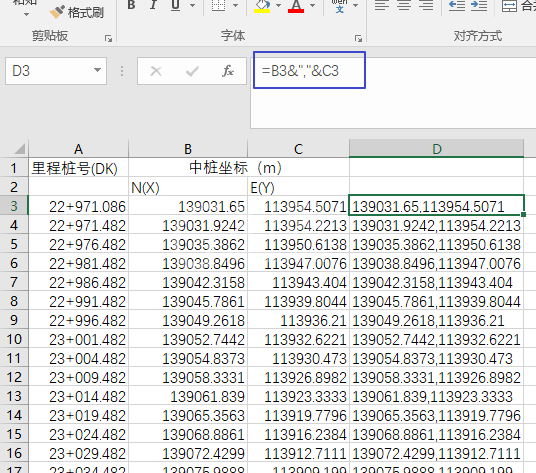
3、选中坐标组,复制(这样数据暂时都保存在粘贴板里)
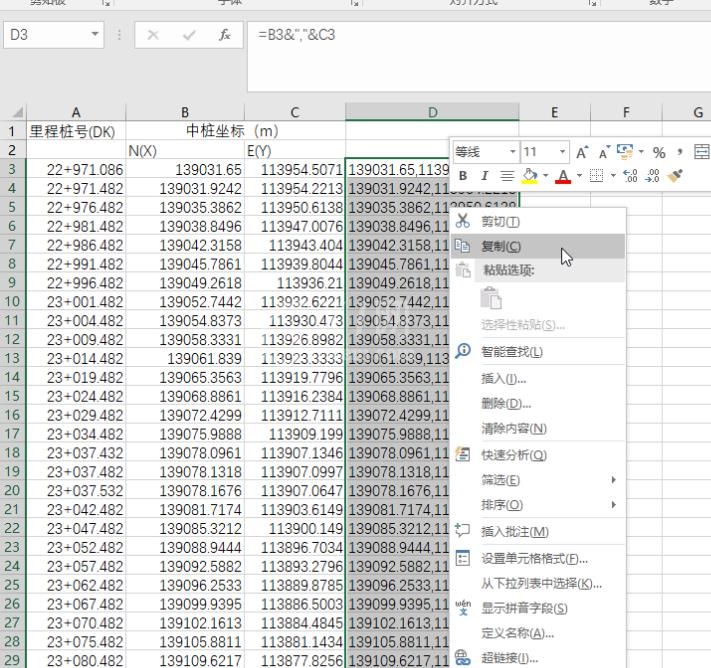
4、打开cad软件,新建文件或者在你需要绘制的文件里,输入spl命令(或者点击工具栏图标『样条曲线』)
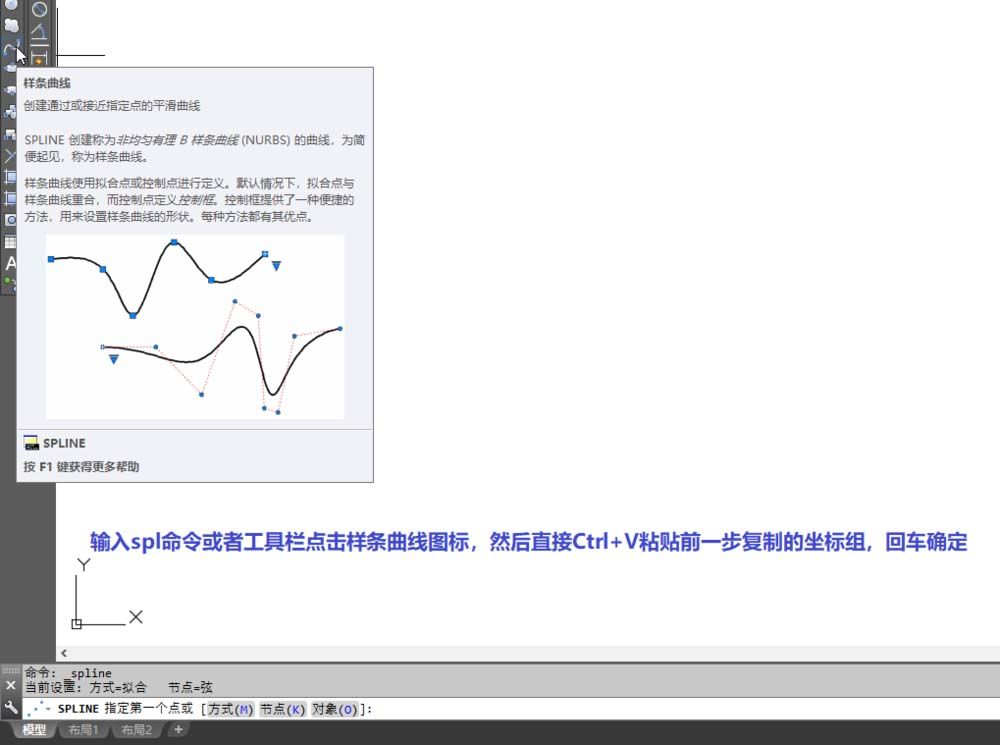
5、直接Ctrl+V粘贴(或者在命令行右键菜单“粘贴”)刚才复制的坐标组,然后回车确定
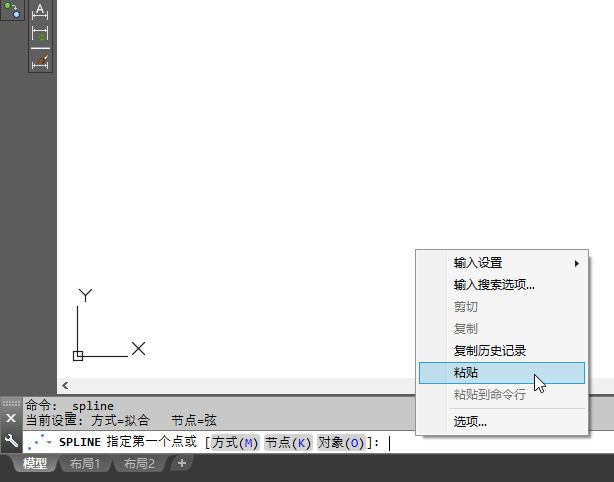
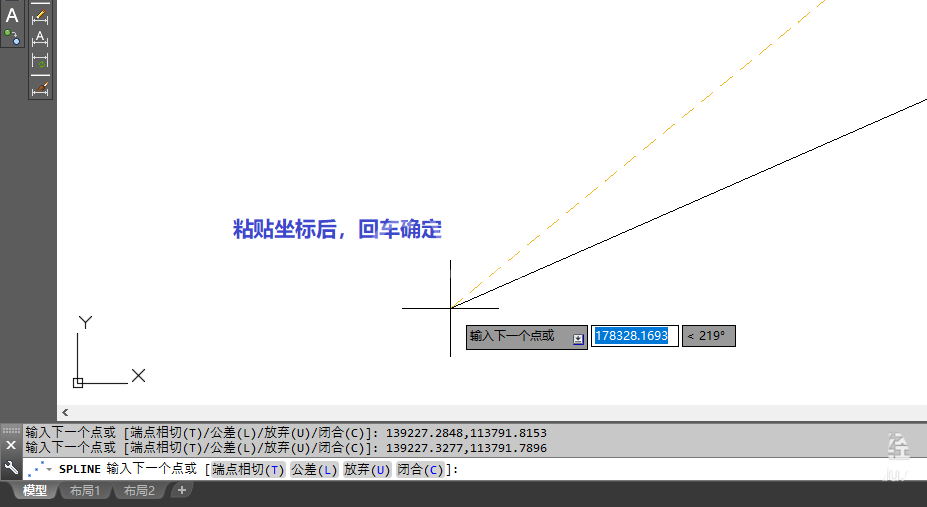
6、双击滚轮显示全部对象,可以看到曲线已经画好了
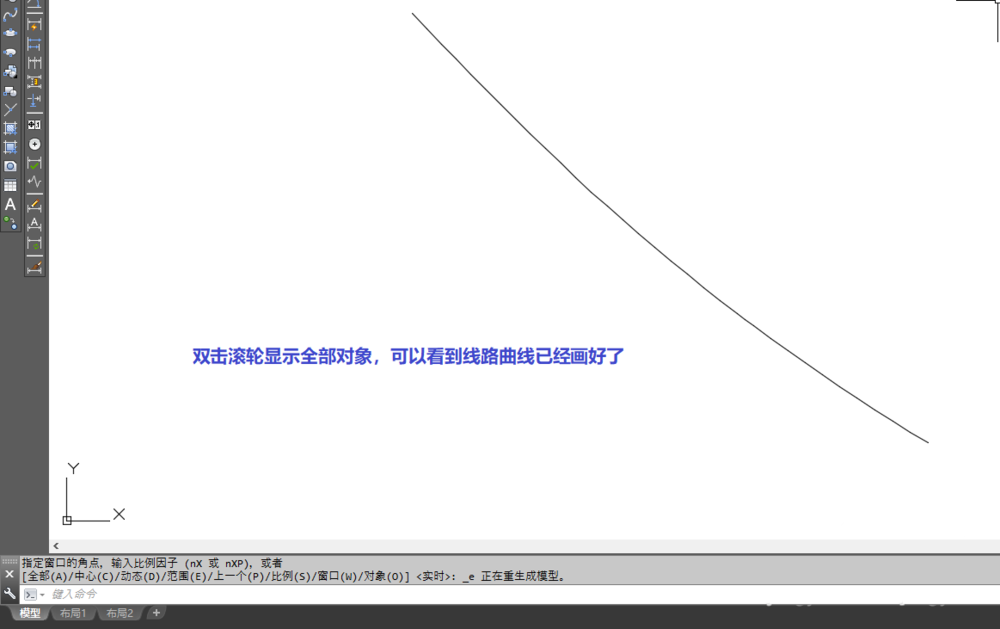
上文就讲解了cad通过excel制作线路曲线的图文操作,希望有需要的朋友都来学习哦。



























